CNSS_FILE_SYSTEM_FILTER – Hoe u deze fout eenvoudig kunt oplossen
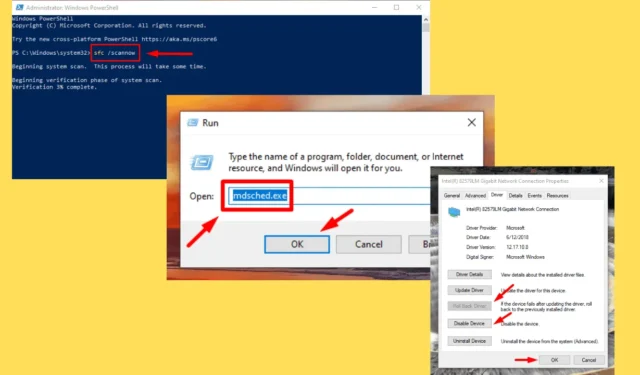
0x000000A4 CNSS_FILE_SYSTEM_FILTER is een Blue Screen of Death (BSOD), meestal geassocieerd met conflicten tussen drivers of corrupte systeembestanden en geheugenproblemen. Ik kan u echter laten zien hoe u dit probleem in een paar stappen kunt oplossen.
Maar voordat we beginnen, probeer deze snelle oplossingen:
- Windows bijwerken. Druk op Startknop + I > Bijwerken en beveiliging > Controleren op updates > Downloaden en installeren.
- Scannen op virussen of malware. Druk op Startknop + I > Update & Beveiliging > Windows-beveiliging > Virus- en bedreigingsbeveiliging > Snelle scan
- Voeg nieuw fysiek geheugen toe. Schakel de computer uit > Open de behuizing > Plaats nieuw RAM in de geheugensleuf > Sluit de behuizing > Schakel de computer in.
- Verwijder tijdelijk randapparatuur. Schakel uw pc uit > Koppel alle randapparatuur los > Start de pc opnieuw op > Sluit apparaten afzonderlijk opnieuw aan om het probleem te identificeren.
In de meeste gevallen zouden deze moeten werken. Maar als geen van deze werkt, is het tijd om over te stappen op geavanceerdere oplossingen.
8 manieren om de CNSS_FILE_SYSTEM_FILTER-fout te verhelpen
Volg deze stappen in de volgorde waarin ze voorkomen:
Snel opstarten uitschakelen
Snel opstarten kan soms conflicten veroorzaken met drivers of systeembestanden, wat leidt tot fouten zoals CNSS_FILE_SYSTEM_FILTER. Het uitschakelen van deze functie kan helpen het probleem op te lossen:
- Druk op het Windows-pictogram + S , typ Configuratiescherm in de zoekbalk en klik vervolgens op Openen.
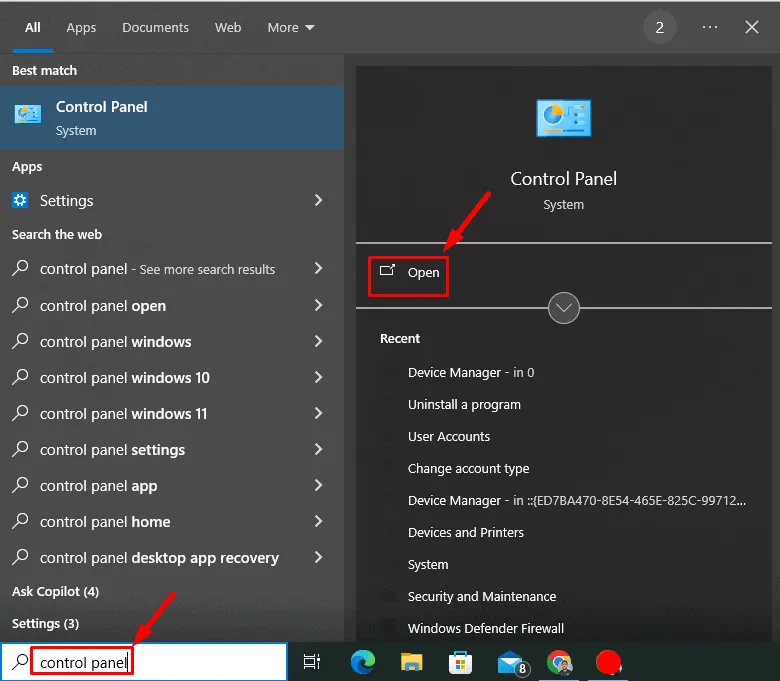
- Selecteer Energiebeheer .
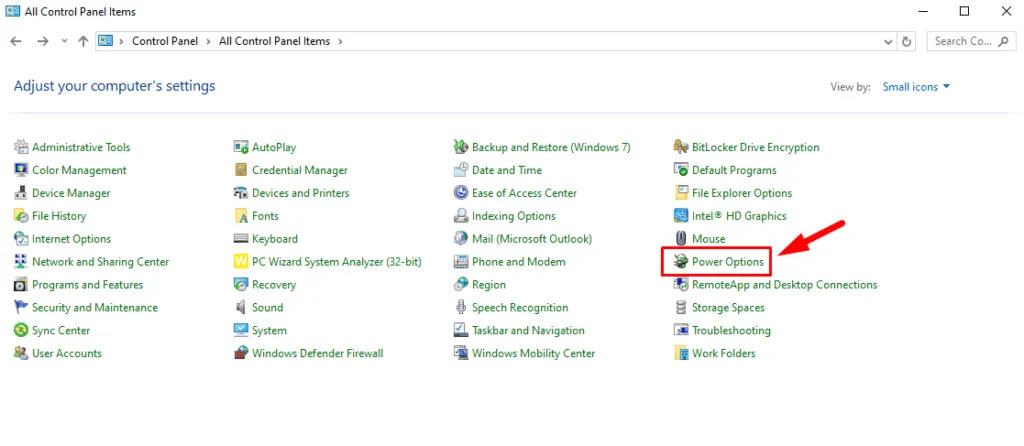
- Tik op Kies het gedrag van de aan/uit-knoppen .
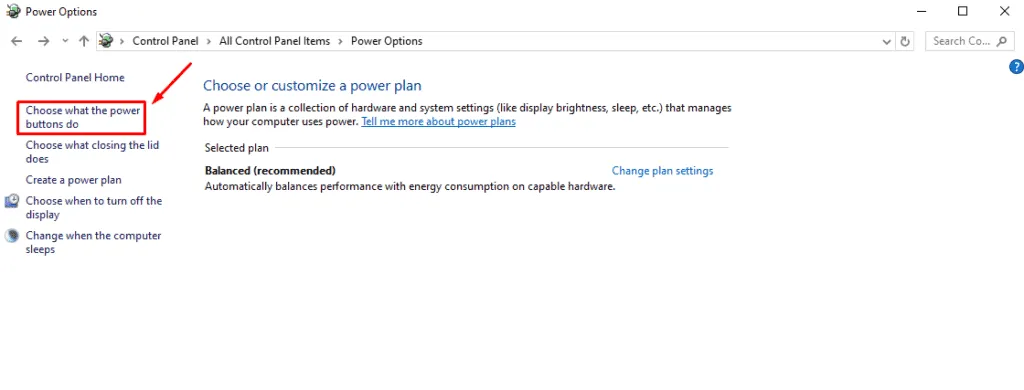
- Klik op Instellingen wijzigen die momenteel niet beschikbaar zijn .
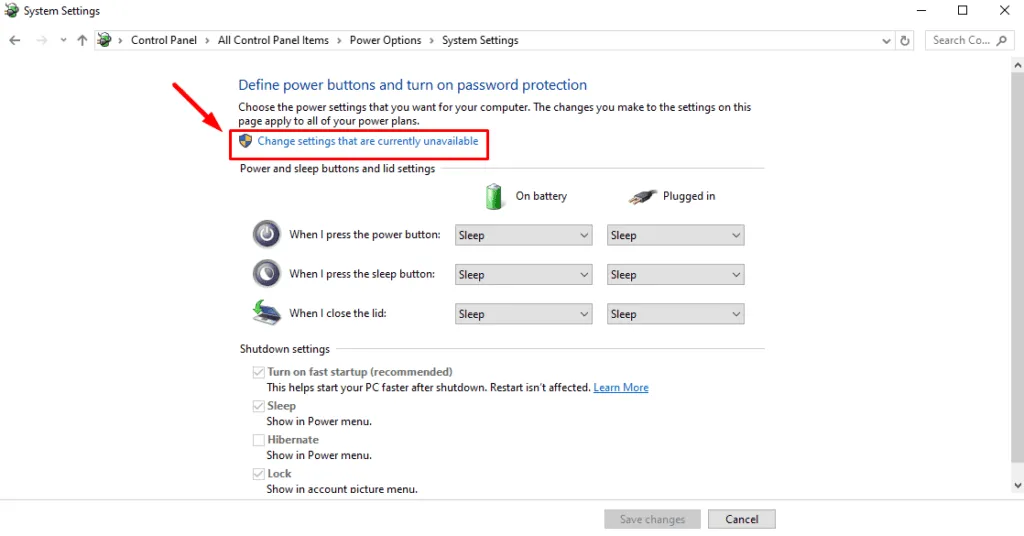
- Schakel het selectievakje Snel opstarten inschakelen uit en tik vervolgens op Wijzigingen opslaan .
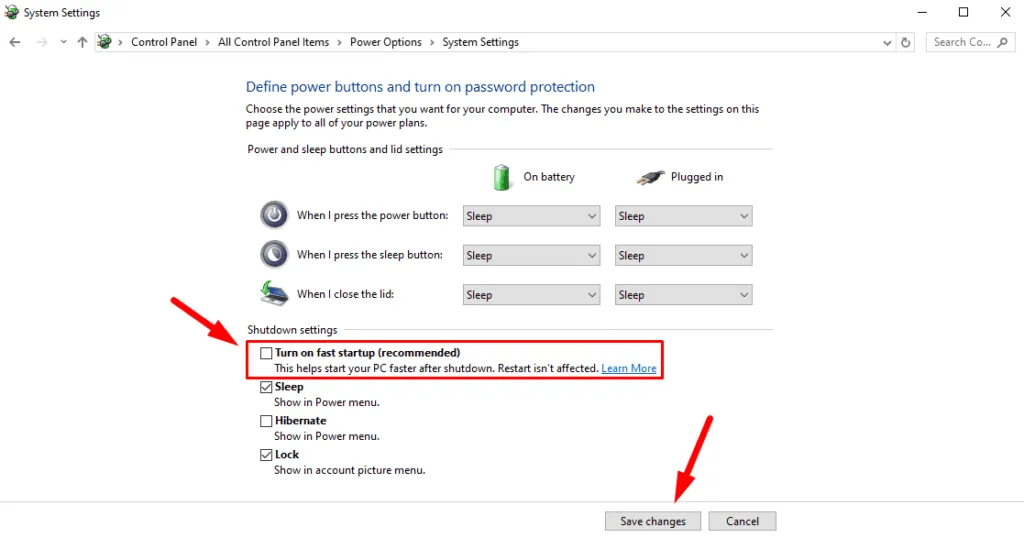
Start uw computer opnieuw op en controleer of de fout is opgelost.
Vergelijkbare applicaties verwijderen
Meerdere applicaties die dezelfde functie hebben, kunnen conflicten veroorzaken, wat tot fouten leidt. Om ze te verwijderen, doet u het volgende :
- Druk op het Windows-pictogram + I om Instellingen te openen en tik vervolgens op ‘ Apps ‘.
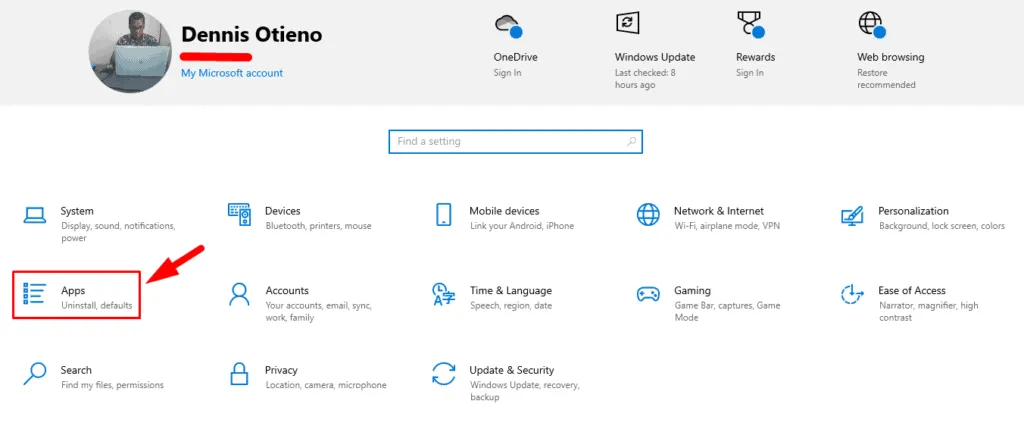
- Zoek onder ” Apps & features ” de vergelijkbare applicaties. Klik op elk en selecteer ” Verwijderen ” .
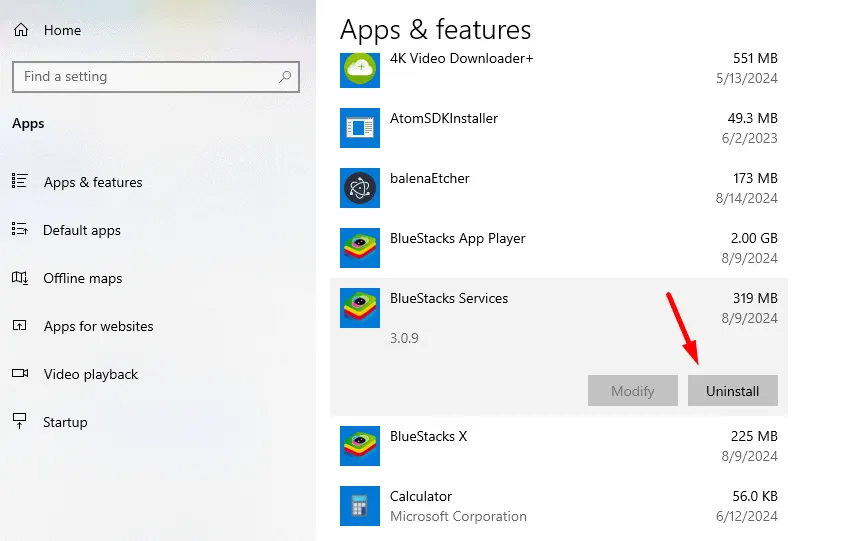
Start uw computer opnieuw op nadat u de programma’s hebt verwijderd en controleer of de fout is opgelost.
Stuurprogramma’s bijwerken
Verouderde of incompatibele drivers kunnen leiden tot de CNSS_FILE_SYSTEM_FILTER-fout. Het probleem kan worden opgelost door ze bij te werken. Volg de onderstaande stappen:
- Druk op het Windows-pictogram + X en klik op Apparaatbeheer .
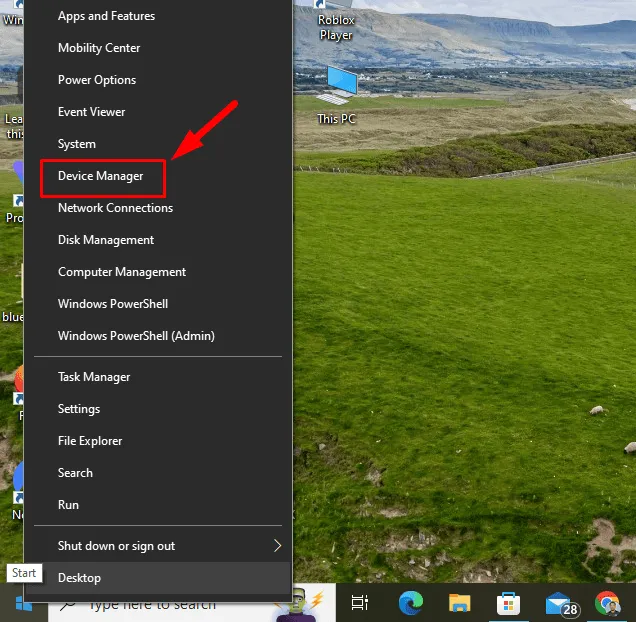
- Klik met de rechtermuisknop op de driver met een geel uitroepteken. Tik op Stuurprogramma bijwerken .
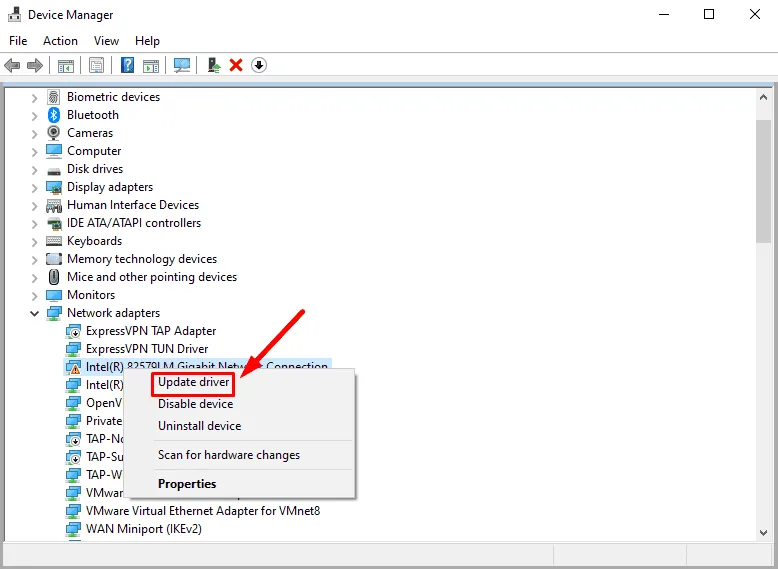
- Klik op Automatisch naar drivers zoeken en volg de instructies om de drivers bij te werken.
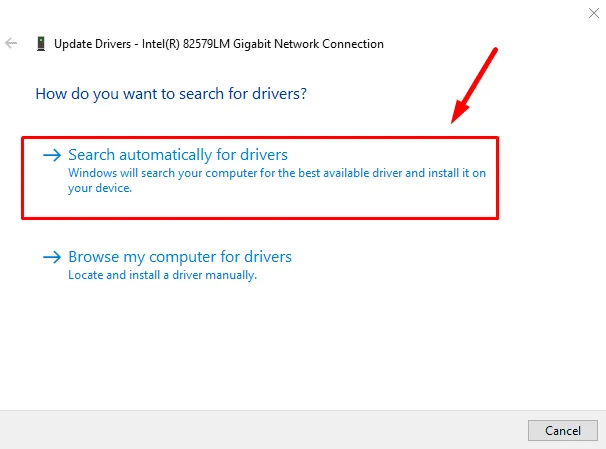
Start uw pc opnieuw op en controleer of de blauwe schermfout is opgelost.
Stuurprogramma uitschakelen of terugdraaien
Als een recente driverupdate de fout veroorzaakte, kan het uitschakelen of terugdraaien van de driver het probleem oplossen. Dit is hoe u dat doet:
- Open Apparaatbeheer. Zoek de problematische driver, klik er met de rechtermuisknop op en selecteer ‘ Eigenschappen ‘ .
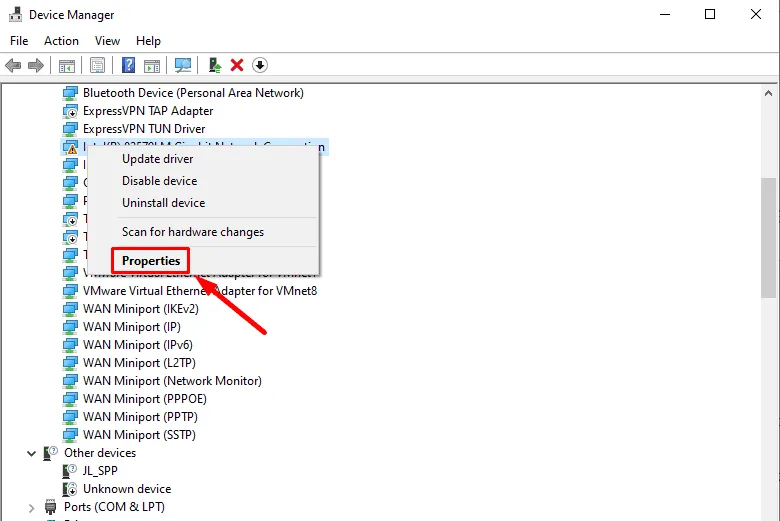
- Tik op het tabblad ” Driver” . Als de optie ” Roll Back Driver ” beschikbaar is, klikt u erop of tikt u op ” Disable Device “. Klik vervolgens op OK .
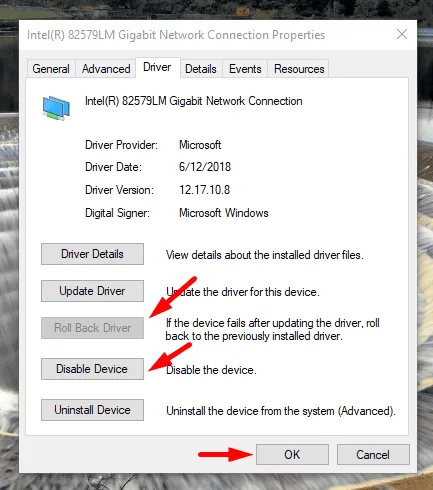
Start uw computer opnieuw op en controleer of de fout CNSS_FILE_SYSTEM_FILTER is opgelost.
Systeemherstel uitvoeren
Een systeemherstel kan uw computer terugzetten naar een eerdere staat van vóór de fout, wat het probleem mogelijk oplost. Dit zijn de stappen:
- Druk op het Windows-pictogram + I en klik vervolgens op Systeem.
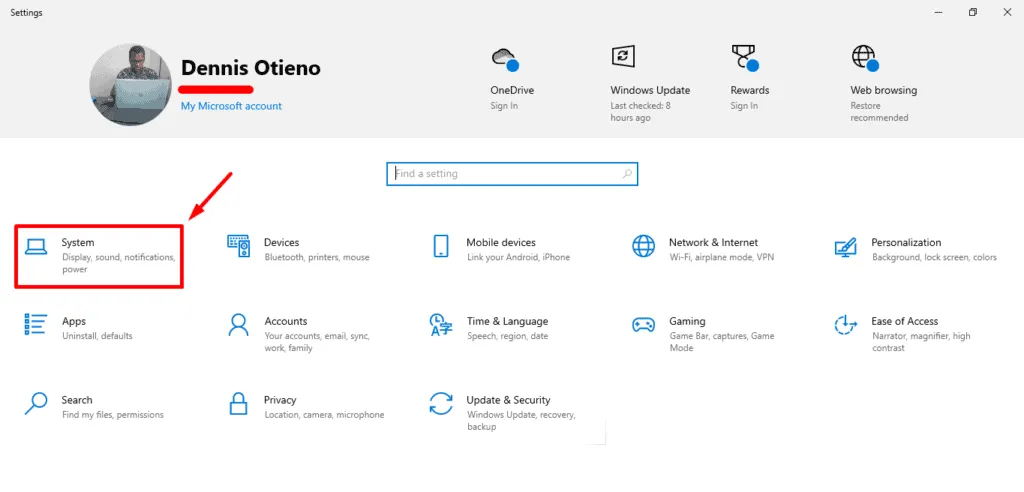
- Scrol en tik op Info en tik vervolgens op Systeembeveiliging .
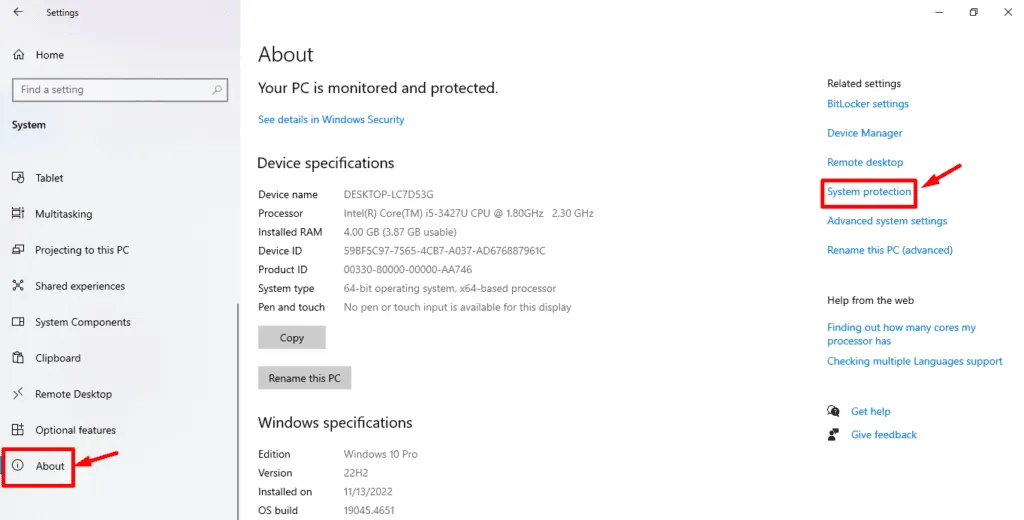
- Klik op Systeemherstel .
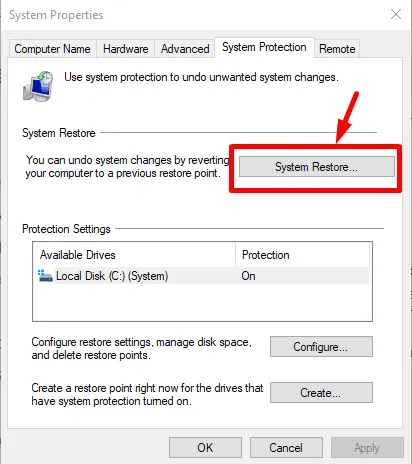
- Klik op Volgende .
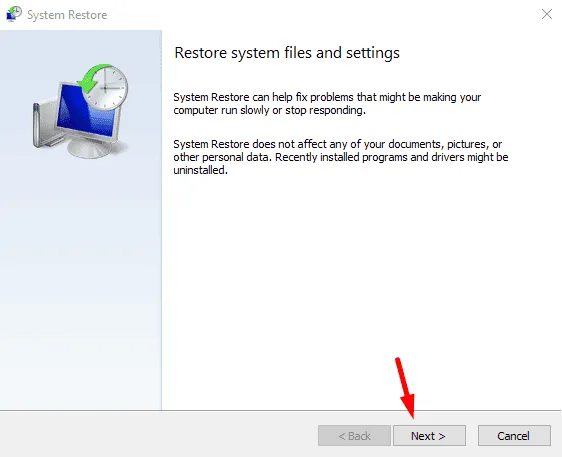
- Selecteer een herstelpunt en klik op Volgende.
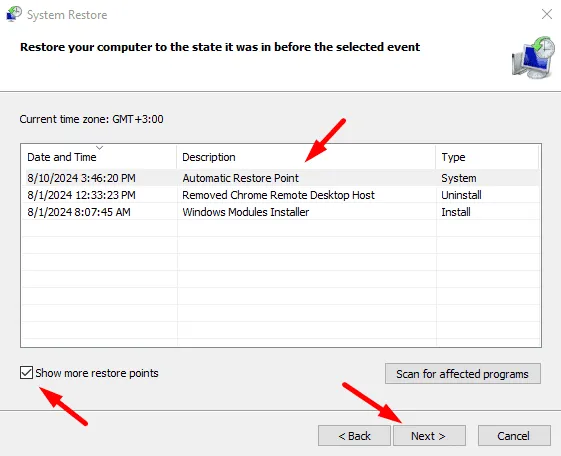
- Klik op Voltooien .
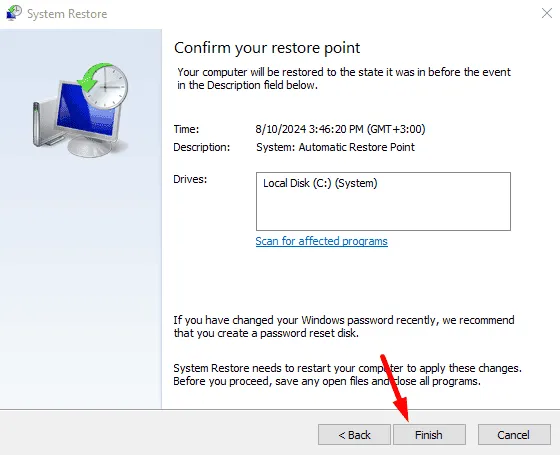
Maak de harde schijfruimte schoon
Onvoldoende schijfruimte kan verschillende systeemfouten veroorzaken, waaronder CNSS_FILE_SYSTEM_FILTER. Het opschonen van uw harde schijf kan ruimte vrijmaken en het probleem oplossen. Volg de onderstaande stappen:
- Open “ Deze PC ” vanaf uw bureaublad. Klik met de rechtermuisknop op de schijf die u wilt opschonen en selecteer “ Eigenschappen .”
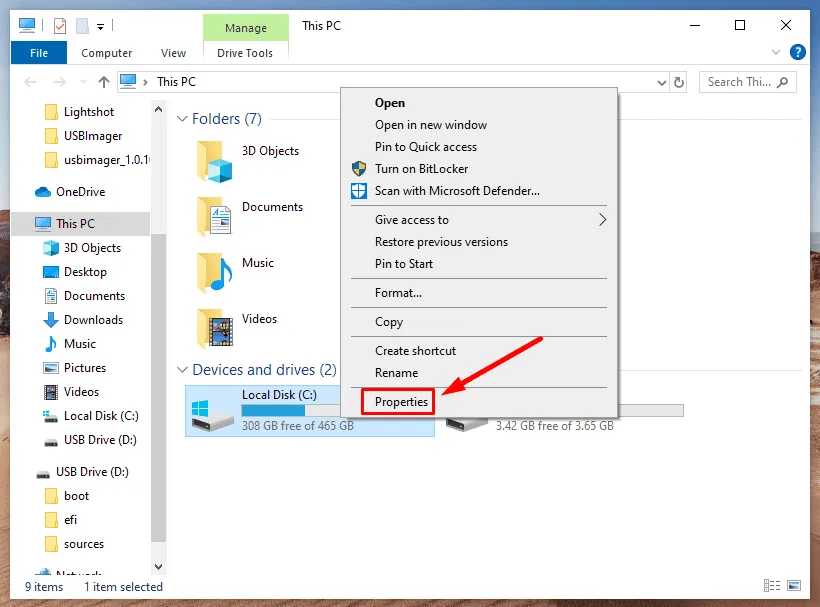
- Klik op “ Schijfopruiming ”.
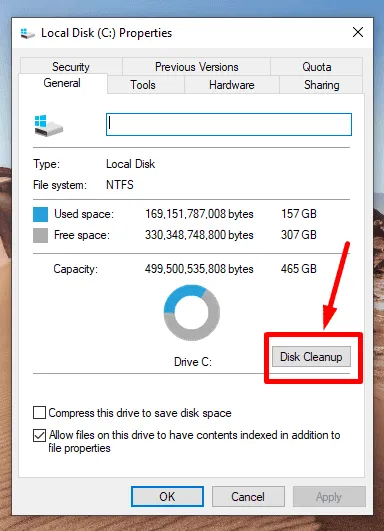
- Selecteer de vakjes naast de bestanden die u wilt verwijderen en klik op ” OK “.
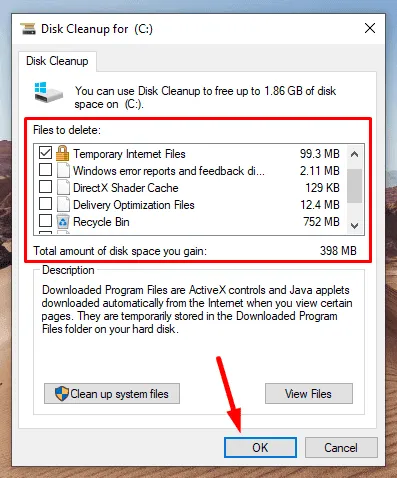
- Klik op “ Bestanden verwijderen ” om te bevestigen en ruimte vrij te maken.
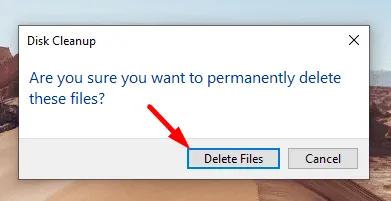
Start uw pc opnieuw op en controleer of de fout is opgelost.
SFC en DISM uitvoeren
Het uitvoeren van de System File Checker (SFC) en Deployment Imaging Service and Management Tool (DISM) kan corrupte systeembestanden repareren die de fout kunnen veroorzaken. Dit zijn de stappen die u moet volgen:
- Druk op het Windows-pictogram + X en selecteer vervolgens Windows PowerShell (Admin).
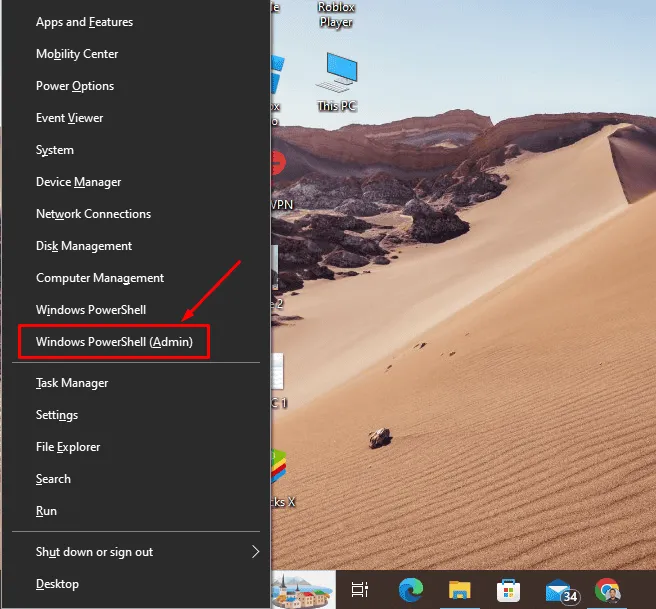
- Typ sfc /scannow en druk op Enter om de systeembestandscontrole uit te voeren.
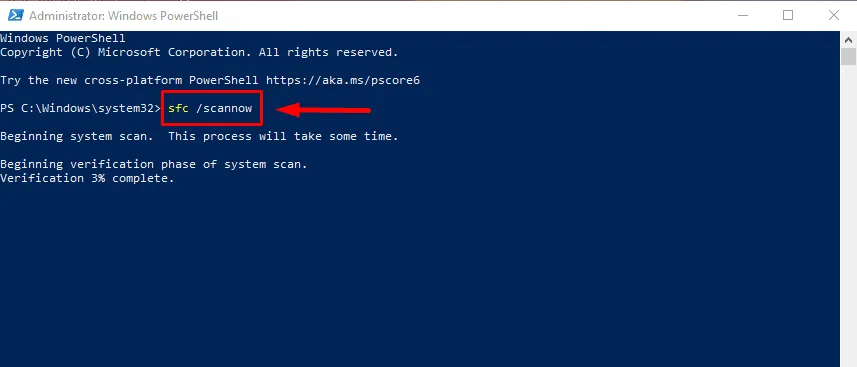
- Typ na de scan DISM /Online /Cleanup-Image /RestoreHealth en druk op Enter.
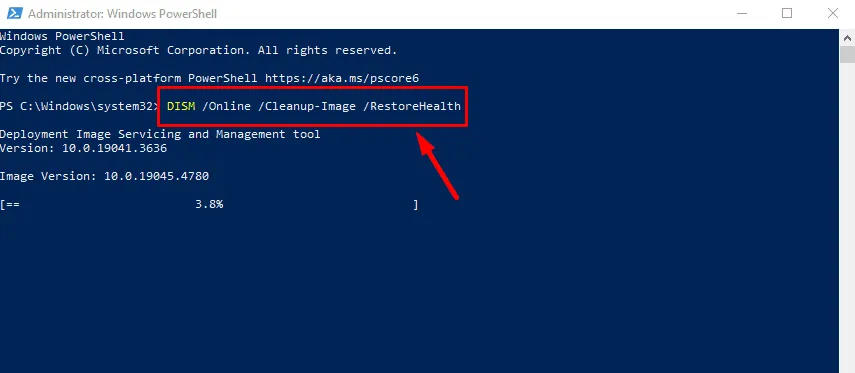
Wacht tot het proces is voltooid en start uw computer vervolgens opnieuw op.
Voer het Windows geheugendiagnoseprogramma uit
Geheugenproblemen kunnen ook leiden tot de fout CNSS_FILE_SYSTEM_FILTER. Het uitvoeren van de Windows Memory Diagnostic Tool kan helpen deze problemen te identificeren en op te lossen. Dit is wat u moet doen:
- Druk op het Windows-pictogram + R , typ mdsched.exe en druk op Enter of druk op OK.
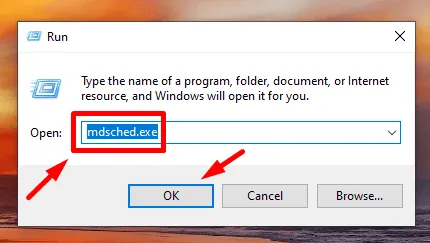
- Kies “ Nu opnieuw opstarten en controleren op problemen ”.
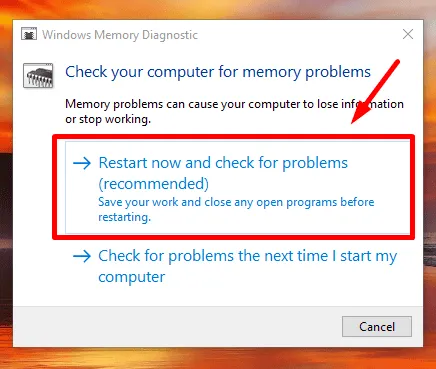
Laat het hulpprogramma draaien, voer de geheugencontrole uit en controleer de resultaten op eventuele geheugenproblemen.
De CNSS_FILE_SYSTEM_FILTER-fout kan lastig zijn, maar de bovenstaande stappen helpen u het probleem op te lossen. Probeer eerst de snelle, eenvoudige oplossingen om het probleem op te lossen en ga daarna verder met de meer gedetailleerde oplossingen.
Leer ook hoe u omgaat met veelvoorkomende BSOD’s zoals ERROR DRIVER FAILED PRIOR UNLOAD en ERROR_INVALID_BLOCK.



Geef een reactie